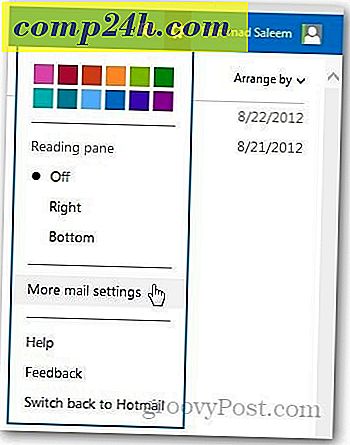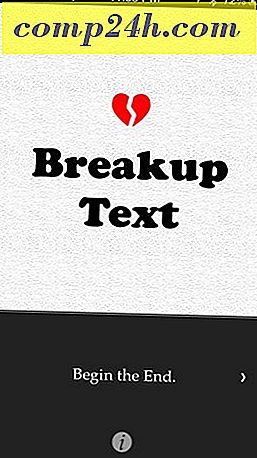Wie man die obere Taste von älteren Versionen von Windows in Windows 7 bringt
 Ein Windows-Feature aus den alten Tagen, die ich wirklich vermisse, ist der "up" -Button. Es war einfach, es war herrlich, und es hat seine Arbeit erledigt; Keine Fragen gefragt. Die Schaltfläche "Nach oben" ist die am wenigsten verwirrende Möglichkeit, in einem Verzeichnis nach oben zu navigieren, Microsoft hat jedoch entschieden, es nicht in Windows 7 einzubinden. Es gibt jedoch noch eine Möglichkeit, auf die Schaltfläche "Nach oben" in Windows 7 zuzugreifen. und das andere ein kostenloses Programm.
Ein Windows-Feature aus den alten Tagen, die ich wirklich vermisse, ist der "up" -Button. Es war einfach, es war herrlich, und es hat seine Arbeit erledigt; Keine Fragen gefragt. Die Schaltfläche "Nach oben" ist die am wenigsten verwirrende Möglichkeit, in einem Verzeichnis nach oben zu navigieren, Microsoft hat jedoch entschieden, es nicht in Windows 7 einzubinden. Es gibt jedoch noch eine Möglichkeit, auf die Schaltfläche "Nach oben" in Windows 7 zuzugreifen. und das andere ein kostenloses Programm.
Um Windows 7 Explorer um eine "eine Ebene höher" -Funktionalität zu erweitern, haben wir ein paar verschiedene Optionen. Beide sind schnell und einfach und am besten - kostenlos!
Methode 1 - Der schnellste Weg
Verwenden Sie einfach eine Tastenkombination! Die meisten Windows-Benutzer wissen nichts über diesen. Sie können jederzeit im Windows Explorer nach oben navigieren, wenn Sie Alt + Nach oben auf der Tastatur drücken. Ihre Tastatur verfügt über zwei Alt-Tasten, und beide können für die Tastenkombination verwendet werden.

Methode 2 - Installieren Sie eine kostenlose App
Laden Sie die klassische Shell herunter und installieren Sie sie .
Es ist kostenlos und Open Source. Die Datei Installationsdatei ist nur 6, 8 MB, so dass der Download nicht lange dauern sollte.

Fertig, irgendwie ...
Wenn Sie sich die neueste Version von Classic Shell schnappten, sollte die Schaltfläche "Nach oben" neben den Schaltflächen "Vorwärts / Zurück" und "Verzeichnis" automatisch hinzugefügt worden sein. Die einzige Sache, die ein Problem sein könnte, ist, dass es auch Ihr Startmenü auf einen klassischen Stil zurücksetzt - das können wir beheben, und die Anweisungen sind unten.

Wenn Sie also Classic Shell installiert haben, hat es Ihnen eine Up-Taste gegeben, aber es hat auch das Startmenü auf das alte Aussehen geändert. Die Lösung ist einfach, lass es uns tun.
Schritt 1
Da das Start-Menü das klassische Shell-Design aufweist, können Sie mit der rechten Maustaste klicken und Einstellungen auswählen, um auf die klassischen Shell-Startmenüoptionen zuzugreifen.

Schritt 2
Klicken Sie auf die folgenden zwei Aufzählungszeichen
- Linksklick öffnet sich :
- Windows Startmenü
und
- Windows Key öffnet sich:
- Windows Startmenü
Sobald Sie damit fertig sind, klicken Sie auf OK, um die Änderungen zu speichern.

Erledigt!
Jetzt sollte alles wieder normal sein. Windows 7 verfügt jetzt über eine Schaltfläche zum Aufrufen, und Sie haben Windows gleichzeitig viel anpassbarer gemacht. Natürlich kannst du immer noch Classic Shell spielen und spielen, so oft du willst.  Die Installation sollte einige Abkürzungen zu den Classic Shell-Einstellungen unter Startmenü> Alle Programme> Klassische Shell enthalten.
Die Installation sollte einige Abkürzungen zu den Classic Shell-Einstellungen unter Startmenü> Alle Programme> Klassische Shell enthalten.